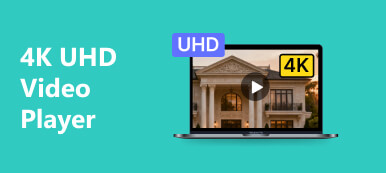«Мой проигрыватель Windows Media не воспроизводит файлы .mkv. Как я могу заставить его поддерживать этот тип файла? Можно ли добавить к нему какой-нибудь плагин? »
«Мой проигрыватель Windows Media не воспроизводит файлы .mkv. Как я могу заставить его поддерживать этот тип файла? Можно ли добавить к нему какой-нибудь плагин? »Как встроенный в Widow медиаплеер, Windows Media Player (WMP) обычно используется для воспроизведения различных видео. Однако, если вы захотите воспроизвести файлы MKV через него, вы получите только сообщение об ошибке «Тип файла не поддерживается».
Это связано с тем, что кодек MKV не предоставляется WMP по умолчанию, и вам необходимо загрузить кодек MKV для проигрывателя Windows Media. В этой статье будет представлен самый простой способ установки кодека MKV. Для плавного воспроизведения видео MKV в Windows также есть два эффективных способа без загрузки кодека MKV для проигрывателя Windows Media.

- Часть 1: Как установить кодек MKV для проигрывателя Windows Media
- Часть 2: Как конвертировать MKV в совместимый формат MP4 с помощью WMP
- Часть 3: Лучшая альтернатива проигрывателю Windows Media для воспроизведения файлов MKV
- Часть 4: Часто задаваемые вопросы о кодеке MKV для проигрывателя Windows Media
Часть 1: Как установить кодек MKV для проигрывателя Windows Media
Метод 1: Чтобы воспроизвести видео MKV, загрузив кодек MKV для проигрывателя Windows Media, вы можете напрямую найти совместимый пакет кодеков в Интернете или на CNET. Следует обратить внимание на операционную систему и требования. После установки кодека MKV для проигрывателя Windows Media вы можете перезапустить его для воспроизведения файлов MKV.

Метод 2: Вы также можете загрузить кодек MKV для проигрывателя Windows Media в Microsoft Store. После открытия Microsoft Store вы можете ввести «расширение видео» в строку поиска и нажать кнопку «Ввод». Поскольку специальные кодеки, содержащиеся в MKV, являются кодеками XVID и HEVC, вы можете загрузить эти два кодека для WMP.

Часть 2: Как конвертировать MKV в совместимый формат MP4 с помощью WMP
Если вы не хотите загружать кодек MKV для проигрывателя Windows Media или не можете его установить, вы можете напрямую преобразовать MKV в формат MP4, который совместим с WMP. Используя Apeaksoft Video Converter Ultimate, вы можете легко конвертировать видео MKV в MP4 без потери качества.

4,000,000+ Загрузки
Шаг 1: После запуска Apeaksoft Video Converter Ultimate на вашем компьютере вы можете щелкнуть Добавить файлы или Дополнительная кнопку, чтобы добавить нужные видео MKV.

Шаг 2: Нажмите Конвертировать все в Меню в правом верхнем углу для выбора списка видео. Затем вы можете конвертировать MKV в совместимый формат MP4 или другие желаемые форматы, включая AVI, WMV и т. Д.

Шаг 3: Для сохранения высокого качества следует выбирать Так же, как источник вариант или другое высокое разрешение. Затем нажмите кнопку Пользовательский профиль , чтобы выбрать Высокое качество вариант и сохранить частоту кадров. После этого нажмите кнопку Создать новый чтобы сохранить настройки.

Шаг 4: Вернитесь к основному интерфейсу и выберите желаемый путь к хранилищу. Наконец, нажмите кнопку Конвертировать все кнопку, чтобы начать. Таким образом, вы можете легко воспроизводить видео MKV, не загружая кодек MKV для Windows Media Player.
Хотя кодек MKV не поддерживается плеером QuickTime на Mac, вы также можете попробовать использовать Конвертер MKV для Mac изменить MKV на MOV.

Часть 3: Лучшая альтернатива проигрывателю Windows Media для воспроизведения файлов MKV
Не загружая кодек MKV для проигрывателя Windows Media, вы также можете воспроизводить видео MKV через другие профессиональные видеоплееры. Apeaksoft Blu-ray Player будет вашим лучшим выбором. Помимо всех основных функций настройки, он также предоставляет функцию редактирования для добавления эффектов для лучшего просмотра.

4,000,000+ Загрузки
Воспроизводите видео во всех форматах, не загружая MKV или другие форматы на WMP.
Функции редактирования для настройки оттенка видео, яркости и добавления эффектов к видео.
Возможность выбрать желаемые видео или аудиоканалы в соответствии с вашими потребностями.
Предоставьте горячие клавиши для остановки воспроизведения, увеличения / уменьшения видео и создания снимков экрана.
Шаг 1: Скачать бесплатно Apeaksoft Blu-ray Player на вашем Windows / Mac и запустите его. Нажмите кнопку «Открыть файл», чтобы выбрать файлы MKV для воспроизведения.
Это программное обеспечение может открывать файлы VOB с DVD, выбрав навигацию по папке DVD в качестве VOB игрок.

Шаг 2: В Настройки вы можете узнать о горячих клавишах для воспроизведения / паузы видео и увеличения или уменьшения размера видео. Вы также можете выбрать нужные видео и аудиодорожки на разных языках. Чтобы настроить яркость, оттенок и контраст видео, вы можете щелкнуть Инструменты меню и выберите Эффекты опцию.

Часть 4: Часто задаваемые вопросы о кодеке MKV для проигрывателя Windows Media
1.Могу ли я воспроизводить видео MKV на VLC без загрузки кодека MKV для WMP?
Да, ты можешь. VLC Media Player - кроссплатформенный видеоплеер, поддерживающий все популярные форматы видео. Таким образом, вы можете легко использовать VLC для воспроизведения фильмов MKV.
2. Почему видео MKV воспроизводятся в проигрывателе Windows Media без изображений?
Это потому, что видеокодек, включенный в MKV, не поддерживается MKV, но аудиокодек воспроизводится хорошо. Вы можете попробовать загрузить кодек MKV для проигрывателя Windows Media или выбрать преобразование MKV в другие совместимые форматы для воспроизведения.
3.Как конвертировать MKV в MP4 с помощью Adobe Media Encoder?
Чтобы воспроизводить видео MKV без загрузки кодека MKV для проигрывателя Windows Media, вы можете использовать Adobe Media Encoder для преобразования формата видео. Сначала вы должны добавить желаемые файлы в очередь Adobe Media Encoder. Затем нажмите кнопку Формат возможность изменить настройки экспорта. Наконец, выберите формат MP4 и начните конвертировать.
Заключение
В этой статье рассказано, как загрузить кодек MKV для проигрывателя Windows Media, который поможет вам смотреть видео MKV. Более того, вы можете преобразовать формат MKV в другие совместимые форматы для удобного воспроизведения. Не загружая кодек MKV для Windows Media Player, вы также можете использовать другой профессиональный медиаплеер, поддерживающий все видеоформаты.